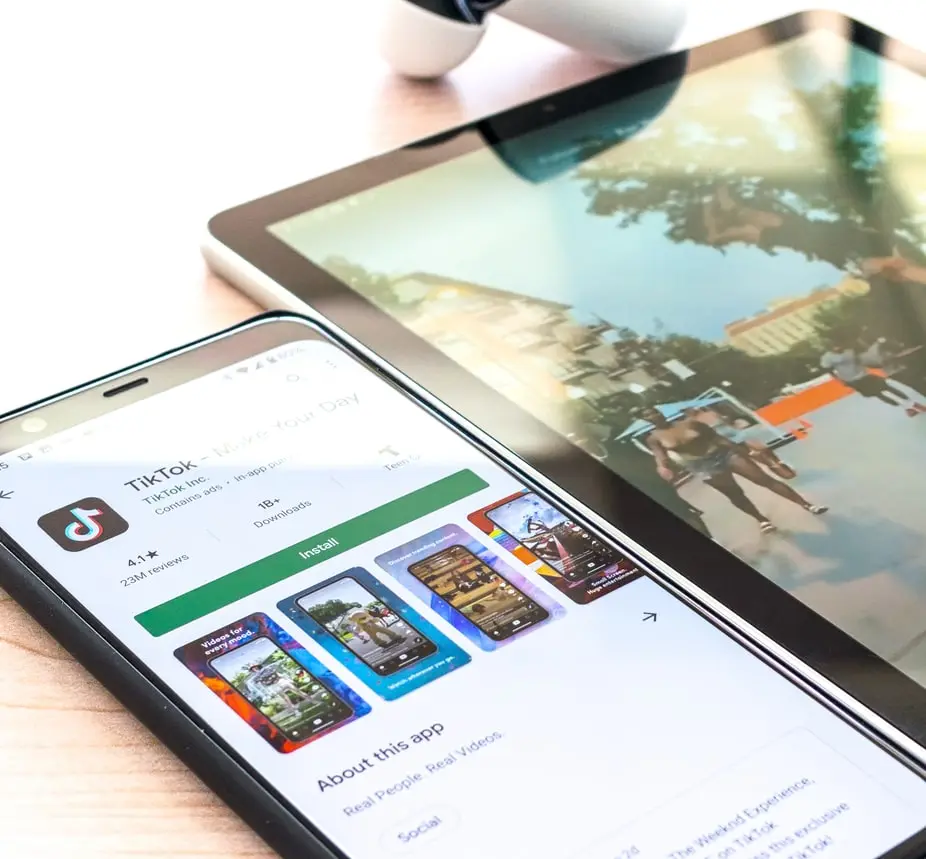In der heutigen Welt ist das Einkaufen viel einfacher geworden als früher. Heute müssen Sie nicht mehr in ein Geschäft gehen und nach den richtigen Dingen für Sie suchen. Sie können alles, was Sie brauchen, schnell und einfach online kaufen. Sie können alles online kaufen. Vom Lebensmitteleinkauf über Flugtickets bis zum Flug in den Urlaub. Das ist sehr praktisch. Sie können Ihren Einkauf online bezahlen und sich die Ware direkt nach Hause liefern lassen. Sie können sie auch an Ihre E-Mail senden lassen.
Wenn Sie jedoch eine große Familie haben und alle dieselbe Karte benutzen, kann es problematisch sein, den Überblick über alle Ihre Einkäufe zu behalten. Vor allem, wenn es um digitale Dienste geht. Heutzutage spielen Gadgets und Apps eine große Rolle im Leben eines jeden. Auf Ihrem Telefon oder Tablet sind möglicherweise eine Reihe verschiedener Apps für Arbeit, Studium oder Unterhaltung installiert.
Aber wie kontrollieren Sie Ihre Einkäufe, z. B. im Google Play Store, in Ihrer Familie? Google hat dafür eine sehr praktische Funktion entwickelt – die Google Play-Familienzahlungsmethode.
Was ist die Familienzahlungsmethode bei Google Play und wie funktioniert sie?
Google Familienzahlungsmethode: Diese Zahlungsmethode kann aktiviert werden, wenn Sie Mitglied einer Familiengruppe sind. Sie können sie für Einkäufe bei Google Play verwenden. Sie können auch zwischen dieser Zahlungsmethode und der normalen Zahlungsmethode wählen.
Die Familienzahlungsmethode funktioniert so, dass der Leiter Ihrer Familiengruppe den Einkaufsprozess mit dieser Methode vollständig kontrollieren kann. Für jeden Einkauf wird eine Quittung an die E-Mail des Managers geschickt, und der Manager der Familiengruppe kann diese Zahlungsmethode hinzufügen.
Der Familienmanager ist für alle Einkäufe verantwortlich, die von Familienmitgliedern mit der Familienzahlungsmethode getätigt werden. Auch für den Manager ist es möglich, Einkäufe zu genehmigen. Wenn dies aktiviert ist, erhält der Manager vor jedem Kauf eine Nachricht, in der er diesen Kauf genehmigen muss.
Was Sie mit der Zahlungsmethode Familie kaufen können
Diese Zahlungsmethode kann nicht für alle Arten von Käufen verwendet werden. Sie kann für In-App-Käufe und für den Kauf solcher Inhalte bei Google Play verwendet werden:
- Apps
- Bücher
- Filme
- Spiele
- TV-Sendungen
- Nummern der Zeitschriften
Familienmitglieder können auch die Familienzahlungsmethode verwenden, um Google One zu erhalten.
Bitte beachten Sie, dass das Symbol der Familienbibliothek auf der Detailseite erscheint, wenn Sie Inhalte aus der Familienbibliothek erwerben können.
Was Sie mit der Zahlungsmethode Familie nicht kaufen können
Bestimmte Arten von Einkäufen können nicht mit der Familienzahlungsmethode in Google Play getätigt werden. Diese Liste umfasst:
- Abonnements
- Geräte aus dem Google Store, wie Telefone und Tablets
- Google Play-Salden
- Google Pay-Käufe
Um diese Dienste zu erwerben, müssen Sie eine separate Zahlungsart mit Ihrem Konto verbinden.
Familienzahlungsmethode hinzufügen in Google Play
Die Verbindung mit der Zahlungsmethode Familie ist eigentlich ganz einfach. Dazu müssen Sie der Manager Ihrer Familiengruppe sein. Als nächstes müssen Sie:
- Öffnen Sie die Google Play-App.
- In der oberen rechten Ecke müssen Sie auf das Profilsymbol klicken.
- Klicken Sie dann auf die Schaltfläche Zahlungen und Abonnements.
- Wählen Sie in diesem Menü die Option Zahlungsarten.
- Wenn Sie noch keine Kredit- oder Debitkarte als Zahlungsmethode hinzugefügt haben, klicken Sie auf Kredit- oder Debitkarte hinzufügen.
- Folgen Sie einfach den Anweisungen, um eine neue Zahlungsmethode hinzuzufügen.
- Nachdem Sie unter „Weitere Optionen“ eine neue Zahlungsmethode hinzugefügt haben, tippen Sie auf Familienzahlungsmethode ändern.
- Wählen Sie eine neue Zahlungsmethode.
- Wenn Sie fertig sind, klicken Sie einfach auf OK.
Beachten Sie, dass Sie eine Familienzahlungsmethode nur dem Konto des Managers hinzufügen können. Alle anderen Mitglieder der Gruppe haben nicht das Recht, eine Familienzahlungsmethode hinzuzufügen, zuzuordnen, zu bearbeiten oder zu löschen.
Als Zahlungsmethode sollte nur eine Debit- oder Kreditkarte verwendet werden. Andere Methoden werden einfach nicht funktionieren.
Familienzahlungsmethode ändern in Google Play
Wenn Sie der Manager einer Familiengruppe sind, können Sie eine Kaufgenehmigungseinstellung für Ihre Gruppenmitglieder festlegen. Das bedeutet, dass alle Einkäufe, die Ihre Familienmitglieder tätigen möchten, zur Genehmigung an Sie weitergeleitet werden. Das Aktivieren dieser Einstellung ist ganz einfach. Sie müssen sie nur aktivieren:
Für ein Android-Smartphone
- Öffnen Sie die Google Play-App.
- In der oberen rechten Ecke müssen Sie auf das Profilsymbol klicken.
- Wählen Sie dann Einstellungen.
- Hier finden Sie die Schaltfläche Familie und dann Familienmitglieder anzeigen.
- Tippen Sie auf den Namen Ihres Familienmitglieds und dann auf Kaufgenehmigungen.
- Hier erhalten Sie eine von vier Optionen:
- Alle Inhalte
- Nur bezahlte Inhalte
- Nur In-App-Käufe
- Keine Genehmigung erforderlich
Für iOS-Geräte
- Öffnen Sie die Play Store-App auf Ihrem iOS-Gerät.
- Klicken Sie dann auf Familie und danach auf Familiengruppe.
- Tippen Sie in diesem Bereich auf den Namen eines Mitglieds Ihrer Familiengruppe.
- Hier können Sie zwischen vier Optionen wählen
- Alle Inhalte
- Nur bezahlte Inhalte
- Nur In-App-Käufe
- Keine Genehmigung erforderlich
Für Computer
- Gehen Sie auf Ihrem Computer zu Ihrem Google Play-Konto.
- Klicken Sie auf Familie und dann auf Familiengruppe.
- Klicken Sie in diesem Bereich auf den Namen eines Mitglieds Ihrer Familiengruppe.
- Hier können Sie zwischen vier Optionen wählen:
- Alle Inhalte
- Nur bezahlte Inhalte
- Nur In-App-Käufe
- Keine Genehmigung erforderlich
Auf diese Weise können Sie Genehmigungen für Einkäufe im Google Play Market einrichten, sodass Sie genau sehen können, was Ihre Familienmitglieder kaufen.